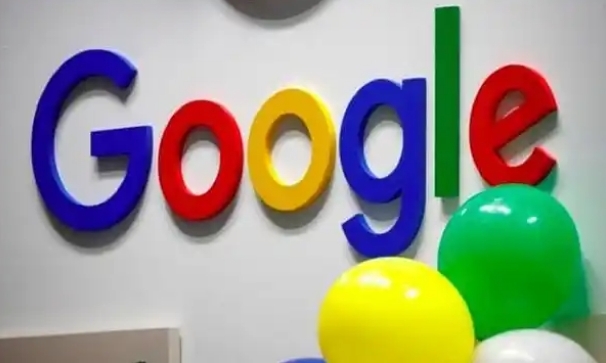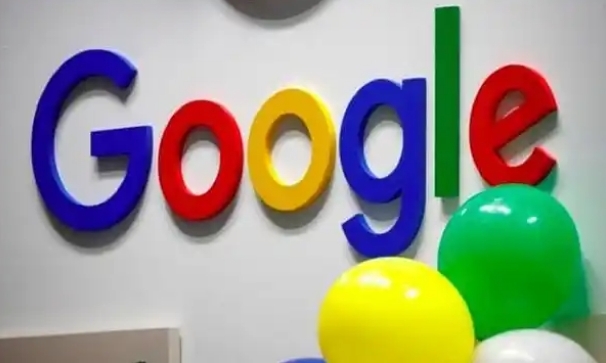
在当今全球化的互联网时代,我们常常需要浏览不同语言的网站来获取信息。而 Chrome 浏览器作为一款广泛使用的浏览器,其内置的网页
翻译功能能够帮助我们轻松突破语言障碍,优化多语言浏览体验。下面就来详细介绍一下如何在 Chrome 浏览器中启用网页翻译功能。
首先,确保你的 Chrome 浏览器是最新版本。因为软件开发商会不断对浏览器进行更新优化,包括翻译功能的相关改进和修复,使用最新版本能保证翻译功能的正常使用以及获得更好的翻译效果。你可以通过浏览器菜单中的“帮助”>“关于 Google Chrome”来检查更新并自动安装最新版本。
当浏览器准备好后,打开你想要翻译的网页。通常情况下,Chrome 会自动检测页面的语言,并在地址栏的右侧显示一个翻译图标(一个小地球图标)。如果没有出现该图标,可能是因为 Chrome 尚未识别出页面语言或者当前网络环境不支持
自动翻译功能。此时,你可以手动点击地址栏右侧的三个点(更多选项菜单),选择“设置”选项。
在打开的设置页面中,向下滚动找到“高级”部分,然后点击“语言”选项。在这里,你可以看到“询问是否翻译非您所写语言的网页”这个选项,确保其前面的复选框处于勾选状态。这样设置后,当你再次访问包含其他语言内容的网页时,Chrome 就会主动提示你是否要翻译该页面。
另外,你还可以在“语言”设置页面中添加或调整优先使用的语言列表。如果你经常需要浏览特定语言的网页,比如法语、日语等,将它们添加到列表中并设置为优先语言,Chrome 会更倾向于为你提供这些语言的翻译服务,并且翻译的准确性可能会有所提高,因为它会更针对你所设定的常用语言进行优化。
除了上述常规的启用方法外,有时候你可能会遇到一些特殊情况,例如某些网页由于代码复杂或者使用了特殊的技术框架,导致 Chrome 无法正常翻译。对于这种情况,你可以尝试清除浏览器缓存和 Cookie。过多的
缓存文件和旧的 Cookie 可能会干扰浏览器的正常功能,包括翻译功能。通过点击浏览器菜单中的“更多工具”>“清除浏览数据”,选择
清除缓存和 Cookie 等相关选项,然后重新启动浏览器再尝试
翻译网页。
总之,通过以上步骤,你应该能够在 Chrome 浏览器中顺利启用网页翻译功能,从而优化多语言浏览体验,轻松畅游全球互联网世界,无障碍地获取各种语言的信息资源。无论是阅读国外新闻、学术研究资料还是旅游攻略等,都能借助这一强大的翻译功能更好地理解和吸收内容。